idea快速生成代码配置
【摘要】
前言
这里是用的goland idea,实际上这个idea和 intellij idea的配置是一样的,并没有太大区别,
开整
1、进入 File->settings->Editor-&...
前言
这里是用的goland idea,实际上这个idea和 intellij idea的配置是一样的,并没有太大区别,
开整
1、进入 File->settings->Editor->Live Templates
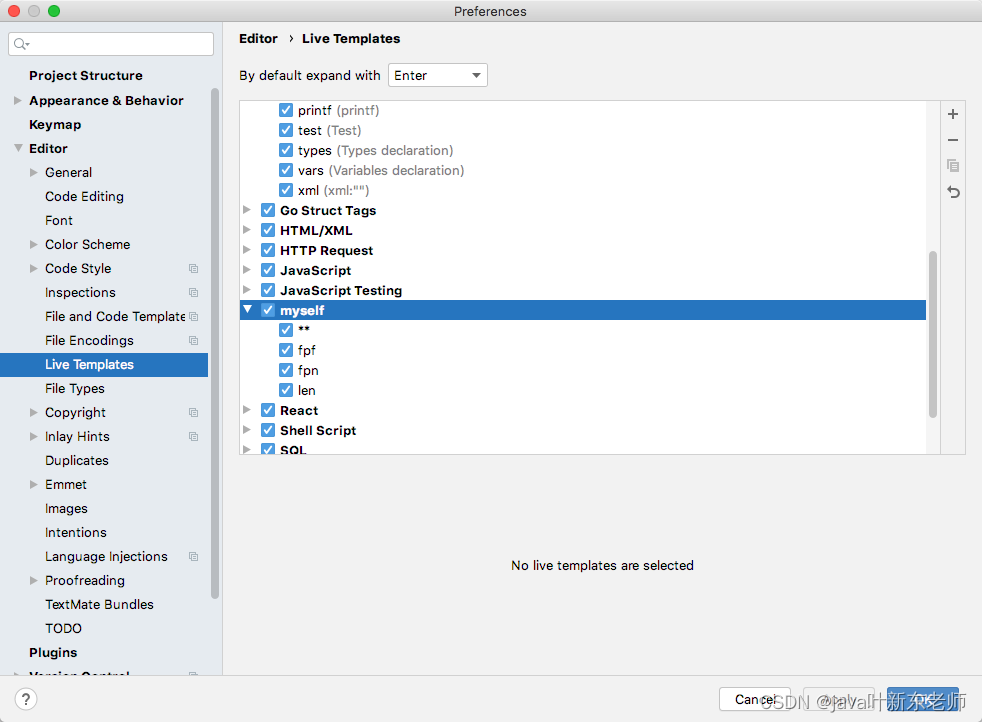
2、添加模板组
点击右上角的绿色+号,然后选择template group ,然后输入group的name,这个名字你随便起,我的是:my。然后点ok

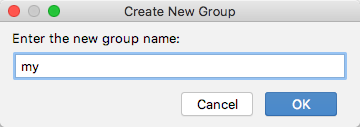
属于你自己的组就创建好了

3、 添加模板
选中刚才创建的myGroup,然后再次点击右侧的绿色+,这次选择的是第一个1. Live Template。取名为sys,取名可以随便,只是个人觉得方便,你可以取别的。
 在Template text 一栏输入
在Template text 一栏输入 System.out.println($description$), 其中 $description$是生成代码后光标定位到的地方

4 、生效的语言
点击下面的 Define按钮,设置你想要生效的语言
 因为我这边使用的是go语言的,所以我只勾选 go
因为我这边使用的是go语言的,所以我只勾选 go

5、配置完成
然后保存退出即可
6、验证
在代码编辑器的随便一个地方输入sys,即可提示你配置的模板
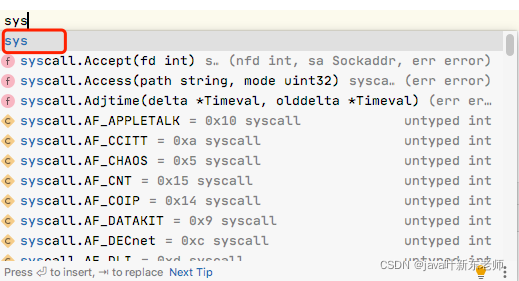
然后按下回车,代码就生成了,而且光标自动定位到括号内
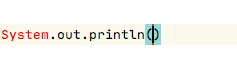
完
文章来源: yexindong.blog.csdn.net,作者:java叶新东老师,版权归原作者所有,如需转载,请联系作者。
原文链接:yexindong.blog.csdn.net/article/details/122270862
【版权声明】本文为华为云社区用户转载文章,如果您发现本社区中有涉嫌抄袭的内容,欢迎发送邮件进行举报,并提供相关证据,一经查实,本社区将立刻删除涉嫌侵权内容,举报邮箱:
cloudbbs@huaweicloud.com
- 点赞
- 收藏
- 关注作者


评论(0)